▣ 빠른 마스크 모드(퀵 마스크 모드, Quick Mask Mode)로 선택 영역 설정하기
① "파일(File)▶ 열기(Open)"를 실행합니다.

② 이미지를 선택해 포토샵으로 가져옵니다.

이 사진에서 '갈매기'를 선택해보려고 합니다.
③ 도구패널에서 빠른 마스크 모드(퀵 마스크 모드 Quick Mask Mode)를 선택합니다.


바운딩 박스가 나타나고 조절점이 생성됩니다.
④ 도구패널에서 브러시 도구(Brush Tool)를 선택합니다.

브러시 도구 옵션바에서 ⓐ브러시 사전 설정 피커를 열어 브러시 도구의 ⓑ크기와 ⓓ모양을 선택합니다.
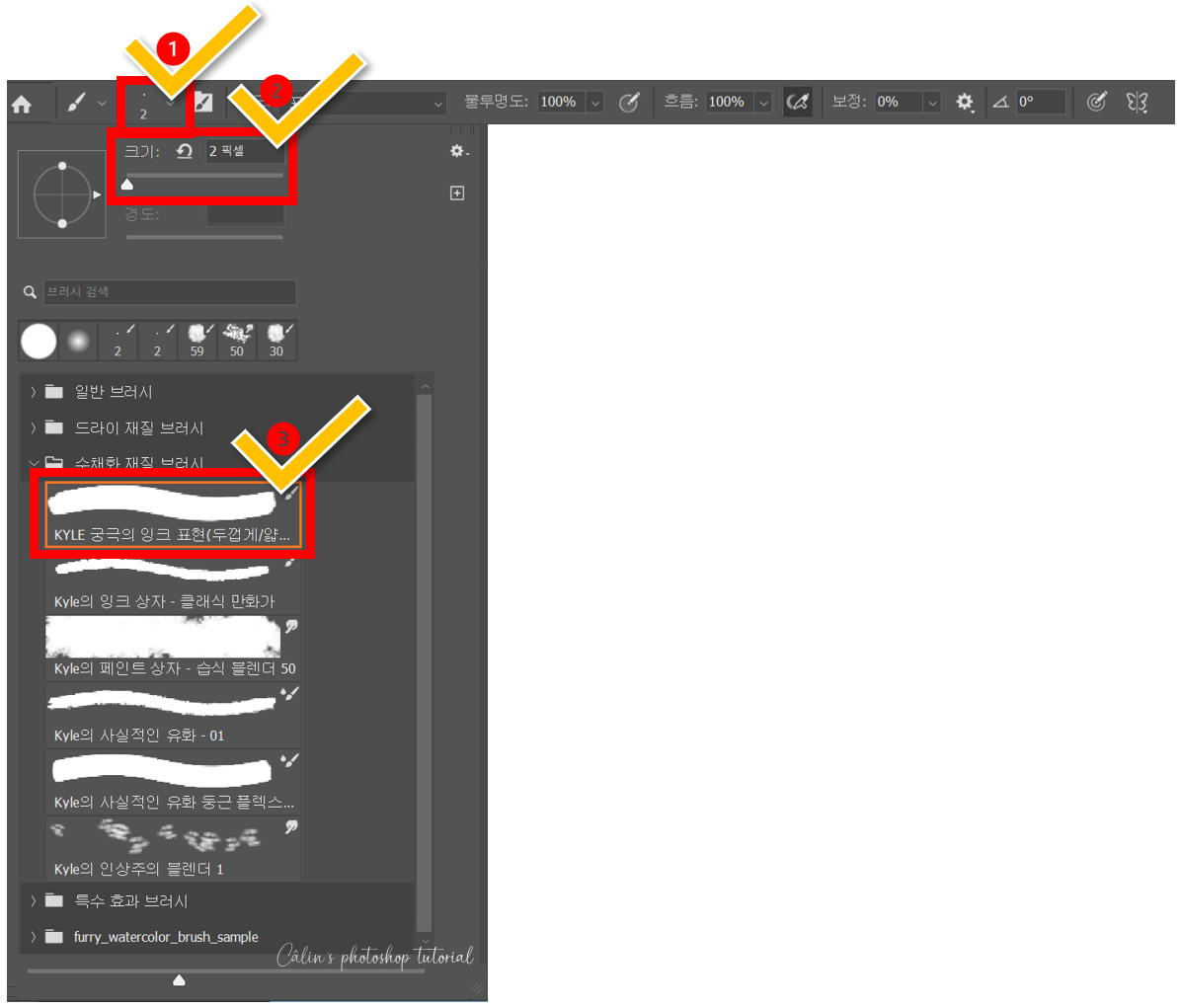
모양은 기존에 설정되어 있는대로 두고, '크기'만 37 정도로 설정한 뒤 설정 피커(아래 방향 꺾음쇠)를 다시 클릭해주면 설정이 완료됩니다.

이미지 위에 마우스 포인터를 올리면, 브러시 모양의 포인터가 보이게 됩니다.
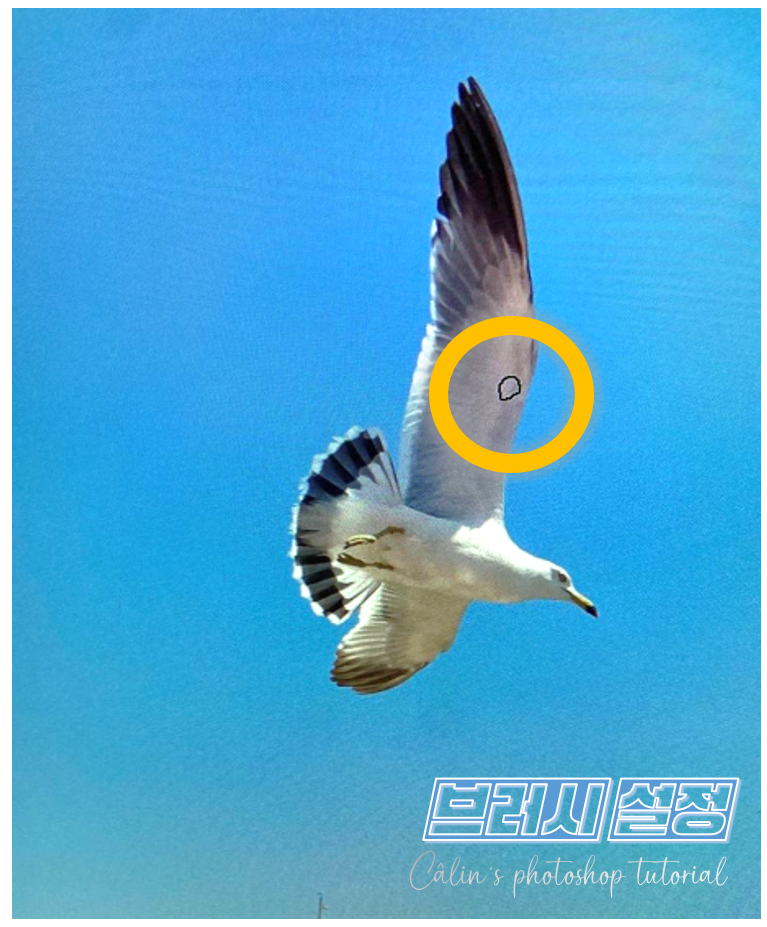
⑤ 선택하려는 개체(갈매기)를 마우스로 드래그해서 채색해줍니다.
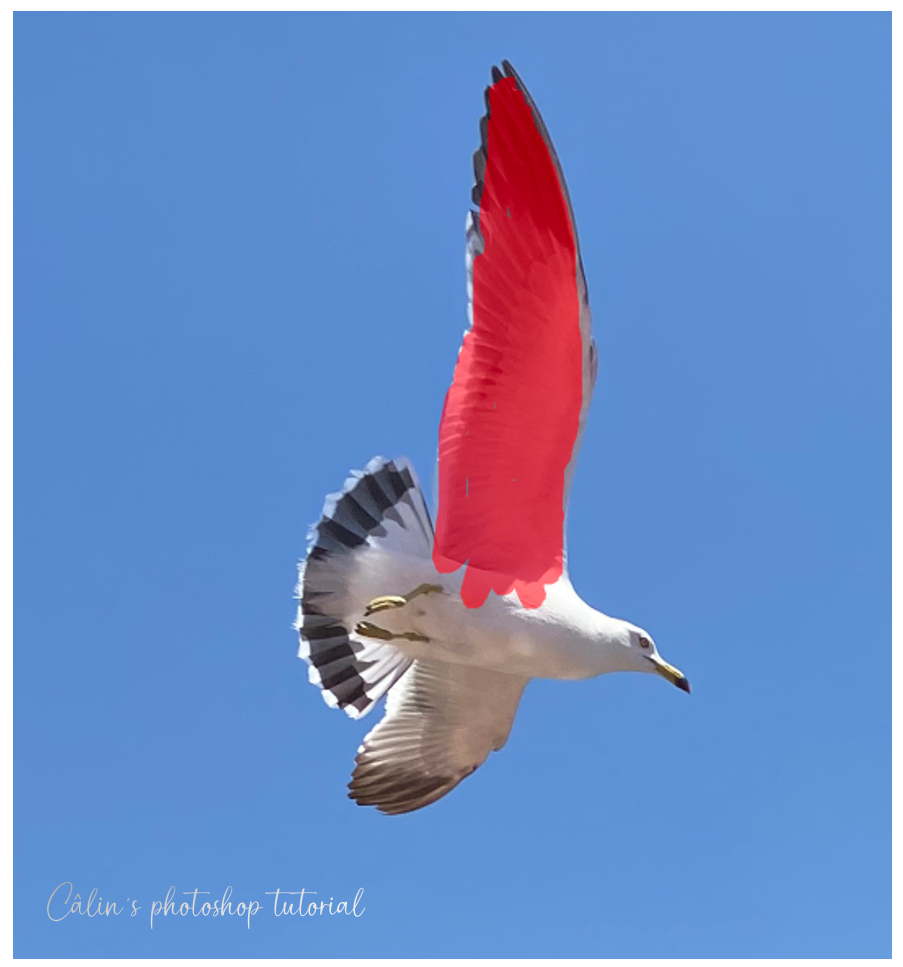
채색하다가 브러시가 좀 작다 싶으면 다시 설정 피커에서 크기를 수정해주고, 그림을 벗어나게 채색이 되었을 경우에는 '지우개 도구'를 클릭해서 벗어난 영역을 지워주면 됩니다. 지우개 도구의 '불투명도'가 100%가 아닌 경우에는 흐리게 흔적이 남습니다. 상단 옵션바에서 불투명도 확인해서 지워주세요. 지우개의 크기도 브러시와 같은 방법으로 설정 피커를 열어 조정할 수 있습니다.
직전 단계의 작업을 취소할 때는 ctrl+Z 단축키를 활용해주세요.
세부적인 작업을 위해 확대(Ctrl+ +), 축소(Ctrl+ -)를 하며 브러시질, 지우개질을 하는 것이 좋습니다.

⑥ 브러시 채색이 완료되면 다시 빠른 마스크 모드(퀵 마스크 모드)를 클릭해줍니다.
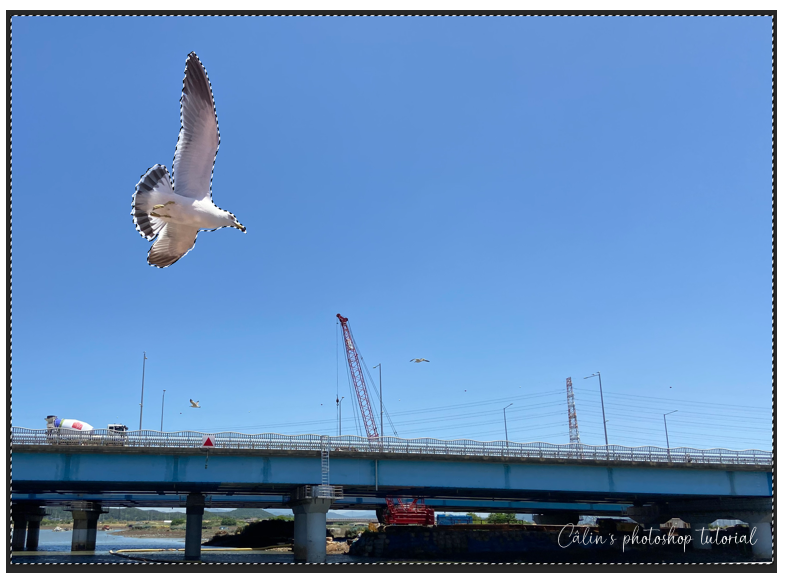
빨간색으로 채색해준 부분을 제외한 영역이 모두 '선택'됩니다.
빨간색으로 채색한 부분을 선택하고 싶다면, 포토샵 상단의 '선택 메뉴'에서 '반전' 기능을 선택해주거나, 단축키 Shift_Ctrl+I를 눌러서 선택영역을 반전시키면 됩니다.


혹은, 애초에 '빠른 마스크 옵션'에서 '빨갛게 색칠한 부분이 선택 영역으로 지정되도록' 설정해주면 됩니다.
빠른 마스크 모드 아이콘을 더블클릭하면 '빠른 마스크 옵션' 대화상자가 나타납니다.
■ 빠른 마스크 옵션(Quick Mask Options) 대화상자
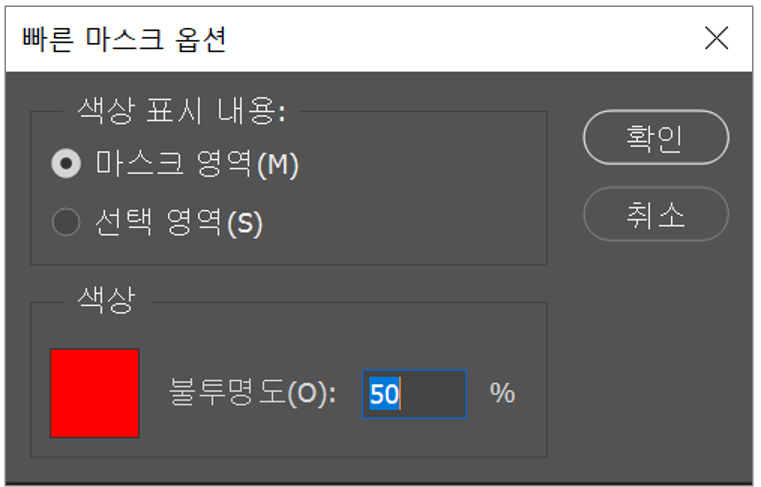
□ 색상 표시 내용(Color Indicates)
▶ 마스크 영역(Masked Areas) : 색상 표시가 마스크 영역으로 설정되어 있을 경우, 채색한 부분을 제외한 부분이 선택 영역으로 지정됩니다.
▶ 선택 영역(Selected Areas) : 색상 표시가 선택 영역으로 설정되어 있을 경우, 채색된 부분이 선택 영역으로 지정됩니다.
기본 설정은 '마스크 영역'으로 되어 있습니다. 오늘 '튜토리얼'도 '마스크 영역'으로 색상 표시가 설정되어 있는 경우의 작업이었습니다.
□ 색상(Color) : 표시되는 색상입니다. 기본값은 빨강, 불투명도는 50%로 설정되어 있습니다. 이미지 색상에 따라 잘 구분되는 색상 및 불투명도로 변경하여 선택 영역 지정에 활용하시면 됩니다.

감사합니다. ^_^

'컴퓨터 사용 설명서 > 포토샵 독학기' 카테고리의 다른 글
| [포토샵 기초] 선택 영역 설정하기⑦(색상 범위 Color Range) (0) | 2023.03.17 |
|---|---|
| [포토샵 기초] 선택 영역 설정하기⑥(패스 도구 Path Tool) (0) | 2023.03.16 |
| [포토샵 기초] 선택 영역 설정하기④(빠른 선택 도구 Quick Selection Tool, 자동 선택 도구 Magic Wand Tool) (0) | 2023.03.11 |
| [포토샵 기초] 선택 영역 설정하기③(개체 선택 도구 Object Selection Tool) (0) | 2023.03.10 |
| [포토샵 기초] 선택 영역 설정하기②(올가미 도구 Lasso Tool) (0) | 2023.03.10 |





댓글